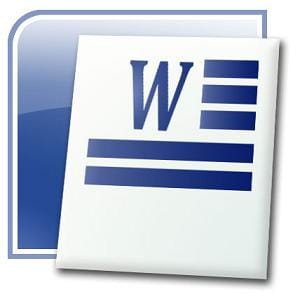 Cuando copia y pega un extracto de una página web, es probable que obtenga muchos hipervínculos en el texto.
Cuando copia y pega un extracto de una página web, es probable que obtenga muchos hipervínculos en el texto.
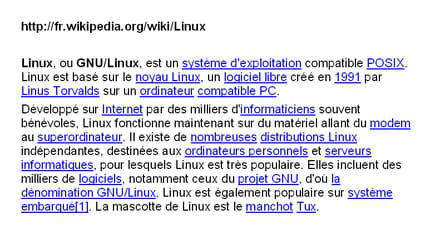
Nuestro video
Cargando su video "Preguntas frecuentes: Cómo eliminar enlaces de hipertexto en Word"Aquí hay cuatro soluciones para eliminar hipervínculos de un documento de Word.
Un hipervínculo a la vez
Busque el hipervínculo (subrayado, en azul).
Haga clic derecho sobre él, haga clic en Hipervínculo y luego en Eliminar hipervínculo.
Todos los enlaces de hipertexto
convertir todos los campos a su valor
Precaución : también elimina las tablas de contenido, ilustración, paginación, referencias, etc ... Esto es solo la consecuencia de su función real que es convertir todos los campos en su valor. Si solo hay hipervínculos para eliminar, este método puede ser adecuado para usted.
Haga clic en Editar, Seleccionar todo. (o simplemente haz CTRL + A)
Luego presione CTRL + Shift + F9 [la tecla Shift: la pequeña flecha que apunta hacia arriba]
¡Todos los enlaces de hipertexto se han ido!
opciones de collage
Se aplica a : Word 2007 y posteriores.
Pegue el texto deseado en su documento. Verá que las opciones de pegado (Ctrl) aparecen en la parte inferior derecha:

Al hacer clic en él, tendrá tres opciones, representadas por los tres iconos:

Haga clic en el icono correspondiente a "conservar solo texto".
Resultado en imagen:
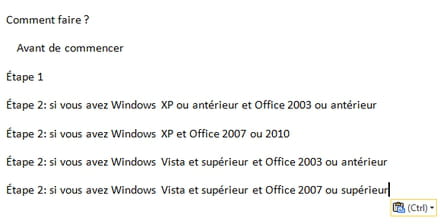
Por macro
Elimine los hipervínculos, pero mantenga el formato (subrayado en azul).
Para acceder a su editor de Visual Basic desde su documento de Word, escriba la combinación de teclas simultáneas: ALT + F11.
Desde este editor, en la ventana Proyecto (ventana pequeña en la parte superior izquierda de su pantalla), haga doble clic en Este documento
Copie y pegue estas líneas de código:
Sub Supprime_Liens () Dim i & For i = ThisDocument.Hyperlinks.Count To 1 Step -1 ThisDocument.Hyperlinks (i) .Delete Next i End Sub
Obtienes esto:
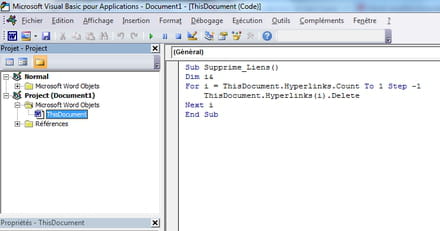
Cierre el editor de VBA, volverá a su documento.
Para iniciar la macro, escriba ALT + F8, elija Delete_links y haga clic en Ejecutar.
remerciements
Gracias a Ludovic Dupin por el consejo inicial.
Gracias a M @ rina por las adiciones a este consejo.


























